ჯერ დარწმუნდით, რომ გამორთეთ ცვლილებების თვალყურის დევნება
- Word-ში გვერდის წყვეტები დაგეხმარებათ უფრო სწრაფად გადაიტანოთ თქვენთვის სასურველი შინაარსი შემდეგ გვერდზე.
- თუმცა, თუ გსურთ მათი მოშორება, ჯერ უნდა გამორთოთ Track Changes ფუნქცია.
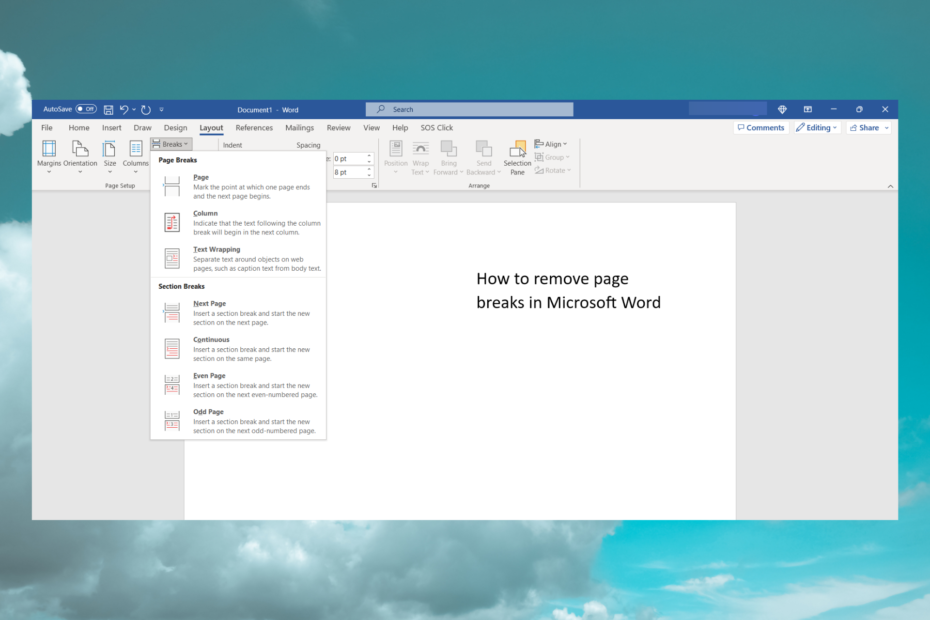
Xდააინსტალირეთ ჩამოტვირთვის ფაილზე დაწკაპუნებით
- ჩამოტვირთეთ Fortect და დააინსტალირეთ თქვენს კომპიუტერზე.
- დაიწყეთ ხელსაწყოს სკანირების პროცესი მოძებნეთ კორუმპირებული ფაილები, რომლებიც თქვენი პრობლემის წყაროა.
- დააწკაპუნეთ მარჯვენა ღილაკით დაიწყეთ რემონტი ასე რომ, ხელსაწყოს შეუძლია დაიწყოს ფიქსაციის ალგორითმი.
- Fortect ჩამოტვირთულია 0 მკითხველი ამ თვეში.
გვერდის შეწყვეტა შეიძლება შემაშფოთებელი გახდეს, თუ არ იცით, რომ ისინი იქ არიან ტექსტის რედაქტირებისას. ამრიგად, ამ სტატიაში ჩვენ განვმარტავთ, თუ როგორ სწრაფად ამოიღოთ გვერდის წყვეტები Microsoft Word-ში.
რა არის გვერდის შეფერხებები Microsoft Word-ში?
გვერდის შესვენება ძალიან სასარგებლოა Microsoft Word-ში, რადგან ისინი აღნიშნავენ გვერდის დასასრულს ტექსტით ან ბლანკებით შევსების გარეშე.
ასევე მნიშვნელოვანია, რომ არ ავურიოთ გვერდის წყვეტები და განყოფილებები. სექციის შესვენება ჰყოფს თქვენს დოკუმენტს სხვადასხვა ნაწილად, რათა დაგეხმაროთ დოკუმენტში სხვადასხვა ფორმატირების გამოყენებაში.
თუმცა, ორივე გვერდის შესვენება და განყოფილების შესვენება ძალიან სასარგებლოა, როდესაც საქმე გაქვთ დიდ დოკუმენტებთან, რადგან ეს გეხმარებათ იდენტიფიციროთ და იმუშაოთ სხვადასხვა ნაწილებზე ბევრად უფრო მარტივად.
ნაგულისხმევად, თქვენ ვერ ხედავთ გვერდის რღვევებს თქვენს დოკუმენტში და ეს აძნელებს ცნობას.
გვერდის შესვენების სანახავად დააწკაპუნეთ მთავარი ჩანართი, შემდეგ დააჭირეთ Ჩვენება დამალვა ღილაკიდან პარაგრაფი განყოფილება.
თქვენ დაუყოვნებლივ დაინახავთ სიტყვებს Page Break წერტილოვანი ხაზების შუაში. ამ გზით, თქვენ ასევე ნახავთ უამრავ სხვა სპეციალურ ფორმატირებას, როგორიცაა აბზაცის ნიშნები და სხვა.
როგორ ამოიღოთ გვერდის შესვენება Microsoft Word-ში
სანამ რაიმეს დაიწყებთ, დარწმუნდით, რომ თვალყურის დევნების ფუნქცია გამორთულია, რადგან წინააღმდეგ შემთხვევაში, თქვენ ვერ შეძლებთ გვერდის წყვეტების ნახვას ან წაშლას.
ამისათვის დააწკაპუნეთ Მიმოხილვა ჩანართი, გადადით თვალყური ადევნეთ ცვლილებებს წელს თვალთვალი ჯგუფი და აირჩიეთ თვალყური ადევნეთ ცვლილებებს ჩამოსაშლელი მენიუდან გამორთეთ.
1. გამოიყენეთ პარამეტრი ჩვენება/დამალვა
- გახსენით დოკუმენტი, საიდანაც გსურთ წაშალოთ გვერდის წყვეტები.
- დააჭირეთ ღილაკს მთავარი და აირჩიეთ Ჩვენება დამალვა ხატულა, როგორც ზემოთ იყო აღწერილი, გვერდის წყვეტების გამოსავლენად.
- ახლა უბრალოდ დააწკაპუნეთ ორჯერ ან აირჩიეთ გვერდის შესვენება თქვენს დოკუმენტში და დააჭირეთ ღილაკს წაშლა ღილაკი თქვენს კლავიატურაზე.
ეს არის უმარტივესი გზა Microsoft Word-ში ხელით გვერდის შეწყვეტის მოსაშორებლად. თუ გსურთ Word-ში გვერდის წყვეტის ჩასმა, გამოიყენეთ Ctrl + Enter კლავიშთა კომბინაცია. თუმცა არ არსებობს მალსახმობი მის წასაშლელად.
ჩვენ ასევე გვაქვს სახელმძღვანელო როგორ ამოიღოთ გვერდის შეფერხებები Google Docs-ში თუ თქვენ მუშაობთ ამ რედაქტორში.
2. გამოიყენეთ ძებნა და ჩანაცვლება
- დააწკაპუნეთ ისრის გვერდით იპოვე ვარიანტი -ში მთავარი ჩანართი, შემდეგ აირჩიეთ გაფართოებული პოვნა ჩამოსაშლელი მენიუდან.
- ახლა დააწკაპუნეთ განსაკუთრებული დააწკაპუნეთ დიალოგური ფანჯრის ქვემოდან და აირჩიეთ გვერდის მექანიკური შესვენება სპეციალური მენიუს პარამეტრების სიიდან.
- ბოლოს დააწკაპუნეთ ჩანაცვლება ჩანართი დატოვეთ ღია სივრცე Შეცვლა ველი და დააწკაპუნეთ შეცვალეთ ყველა ღილაკი.
- ეს ქმედება ავტომატურად წაშლის ყველა გვერდის შესვენებას თქვენს დოკუმენტში.
თქვენ უნდა იცოდეთ, რომ Word-ში ასევე არის გვერდის ავტომატური შეწყვეტა. თუმცა, თქვენ არ შეგიძლიათ წაშალოთ ისინი, რადგან ისინი გვერდის ბუნებრივი დელიმიტაციაა.
თუმცა, თქვენ ყოველთვის შეგიძლიათ გამოიყენოთ გამოყენებული სივრცე უფრო დიდი მინდვრების გაზრდით და, ცხადია, გვერდის ავტომატური შესვენება უფრო დაშორებული იქნება.
- Microsoft Word-ის მინდვრები არ მუშაობს? მათი გამოსწორების 3 გზა
- როგორ სამუდამოდ წაშალოთ გვერდი Word-ში
რა მოხდება, თუ ამოვიღებ გვერდის შესვენებებს?
გვერდის წყვეტები აგზავნის ტექსტს მათ შემდეგ შემდეგ გვერდზე, ასე რომ, თუ მათ წაშლით, ტექსტი მაშინვე ზევით, სწორედ იქ, სადაც ჩასმული იყო გვერდის წყვეტა.
ამიტომ, სამწუხაროდ, თუ გამოიყენეთ ჩვენი მეორე გადაწყვეტა და წაშალეთ ისინი, მოგიწევთ მთელი დოკუმენტის რეფორმირება.
არც ისე რთულია საგნების გამოსწორება ინტერვალის დამატებით.
თუ თქვენ გაქვთ დამატებითი პრობლემები, ჩვენ ასევე გირჩევთ წაიკითხოთ ჩვენი სახელმძღვანელო რა უნდა გააკეთოთ, თუ ვერ შეძლებთ Word დოკუმენტის რედაქტირებას.
ასე რომ, ახლა თქვენ იცით, როგორ ამოიღოთ გვერდის წყვეტები Word-დან და რა მოხდება, თუ ამას გააკეთებთ. მაგრამ თუ არცერთმა გადაწყვეტილებამ არ გამოგადგათ, სცადეთ გადააყენეთ Word ნაგულისხმევ პარამეტრებზე და ისევ სცადე.
მოახერხეთ გვერდის წყვეტების წაშლა თქვენს Word დოკუმენტში? დაგვიტოვეთ ხაზი კომენტარების განყოფილებაში.
ჯერ კიდევ გაქვთ პრობლემები?
სპონსორირებული
თუ ზემოხსენებულმა წინადადებებმა არ გადაჭრა თქვენი პრობლემა, თქვენს კომპიუტერს შეიძლება შეექმნას Windows-ის უფრო სერიოზული პრობლემები. ჩვენ გირჩევთ აირჩიოთ ყოვლისმომცველი გადაწყვეტა, როგორიცაა ფორტექტი პრობლემების ეფექტურად გადასაჭრელად. ინსტალაციის შემდეგ, უბრალოდ დააწკაპუნეთ ნახვა და შესწორება ღილაკს და შემდეგ დააჭირეთ დაიწყეთ რემონტი.